Quizás hayas oído hablar de los códigos plus de Google Maps pero no hayas tenido tiempo de obtener más información. O tal vez hayas visto códigos plus para ubicaciones al usar Google Maps y te hayas preguntado cuáles eran.
Aquí explicaremos brevemente qué son los códigos plus, su finalidad y cómo puedes utilizarlos en Google Maps.
¿Qué son los códigos de Google Maps Plus?
Cada punto de la Tierra se puede ubicar usando coordenadas de latitud y longitud. Sin embargo, esta larga cadena de números no siempre es la forma más conveniente de encontrar un lugar. Teniendo esto en cuenta, la oficina de ingeniería de Google en Zúrich lanzó el Abrir código de ubicación, conocido como "código plus", en 2014.
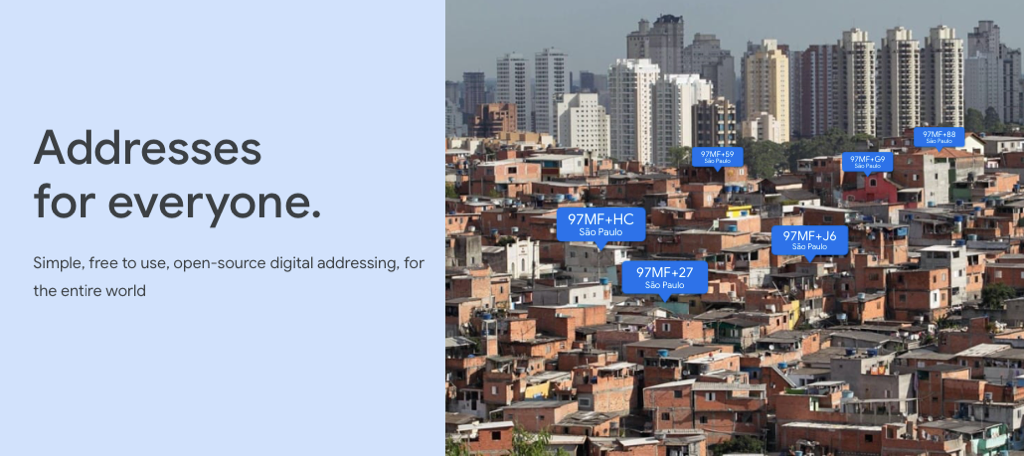
Un código plus es una versión abreviada de las coordenadas de ubicación tradicionales. Con un sistema de cuadrícula, el código plus se crea haciendo zoom en esa ubicación específica en la cuadrícula. Usando una combinación de etiquetas secuenciales para filas y columnas y caracteres alfanuméricos, llega a un código plus como este: 4RXV+29 Las Vegas, Nevada.
La intención de los códigos plus es proporcionar a cada ubicación, sin importar cuán remota sea, una “dirección” reconocible. Por lo tanto, aquellos lugares sin nombres de calles o direcciones exactas aún se pueden ubicar con precisión milimétrica para cosas como entregas, servicios de emergencia y servicios sociales.
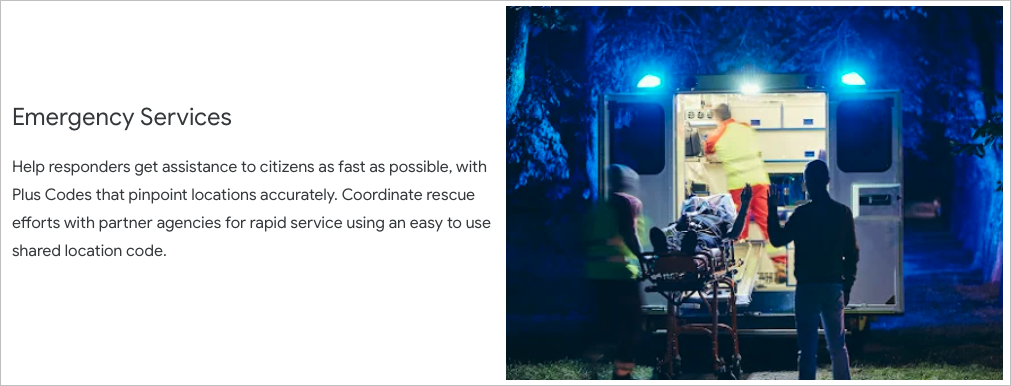
Los códigos Plus son gratuitos y funcionan sin conexión. Visite el sitio web Códigos de Google Maps Plus para obtener detalles completos, la tecnología detrás de ellos, preguntas comunes y encontrar tu casa o ubicación actual más código.
Buscar un código Plus para una ubicación en la Web
Puedes encontrar un código plus para un lugar ya sea que utilices la vista de mapa o la función de búsqueda en el sitio web de Google Maps.
Vista de mapa de Google Maps
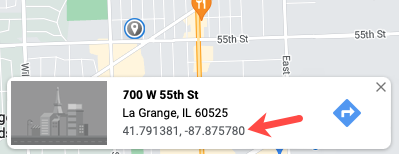
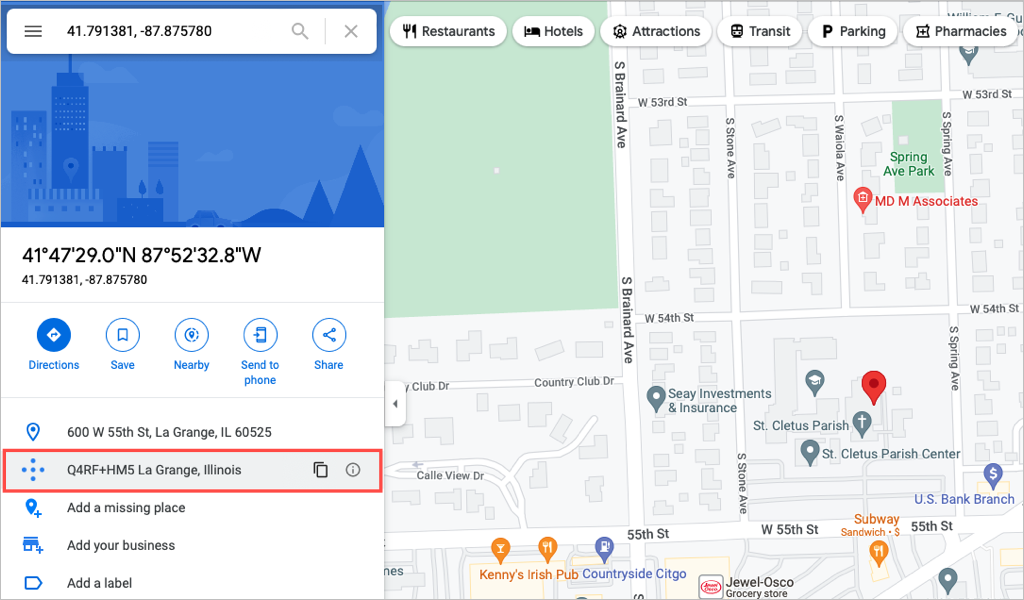
Seleccione el código plus o el icono copiar para copiarlo en su portapapeles.
Función de búsqueda de Google Maps
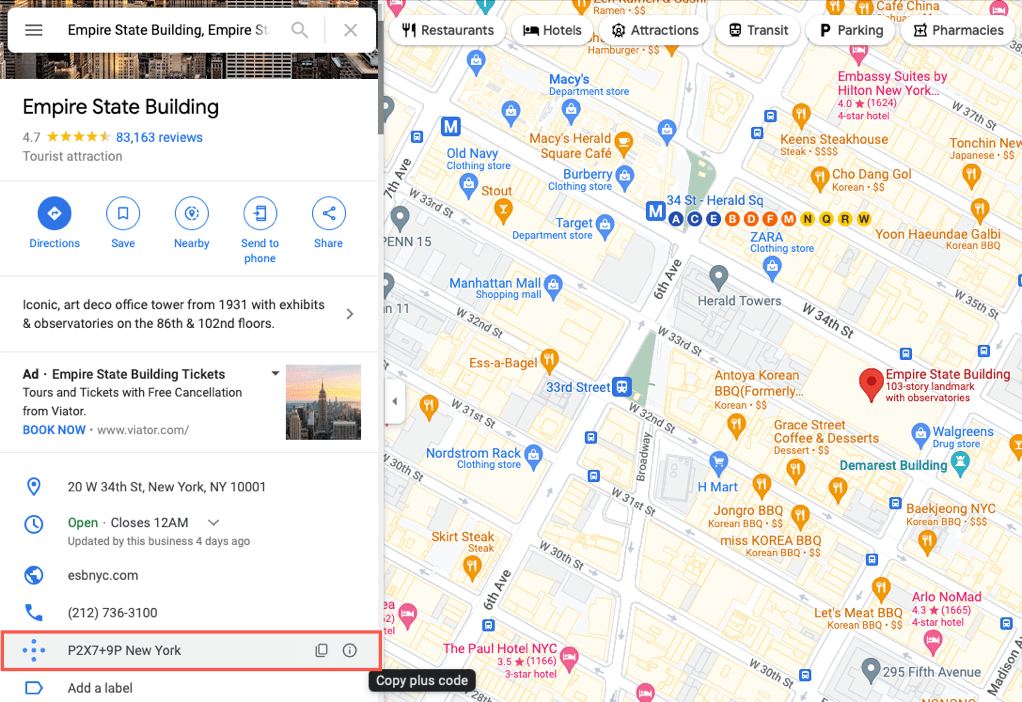
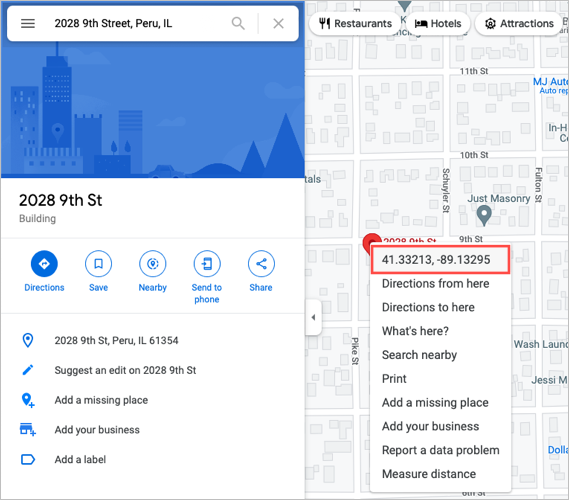
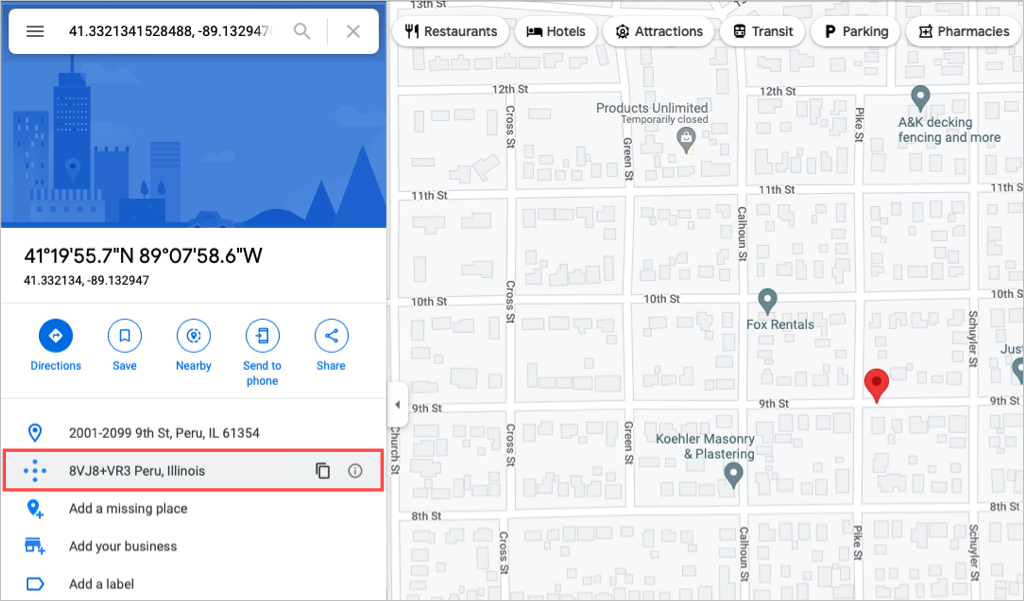
Seleccione el código plus o el icono copiar para copiarlo en su portapapeles.
Buscar un código Plus para una ubicación en la aplicación móvil
Abre la aplicación Google Maps en Android o iPhone. Al igual que en el sitio web, puede obtener el código plus para una ubicación usando la vista de mapa o el cuadro de búsqueda.
Vista de mapa de Google Maps
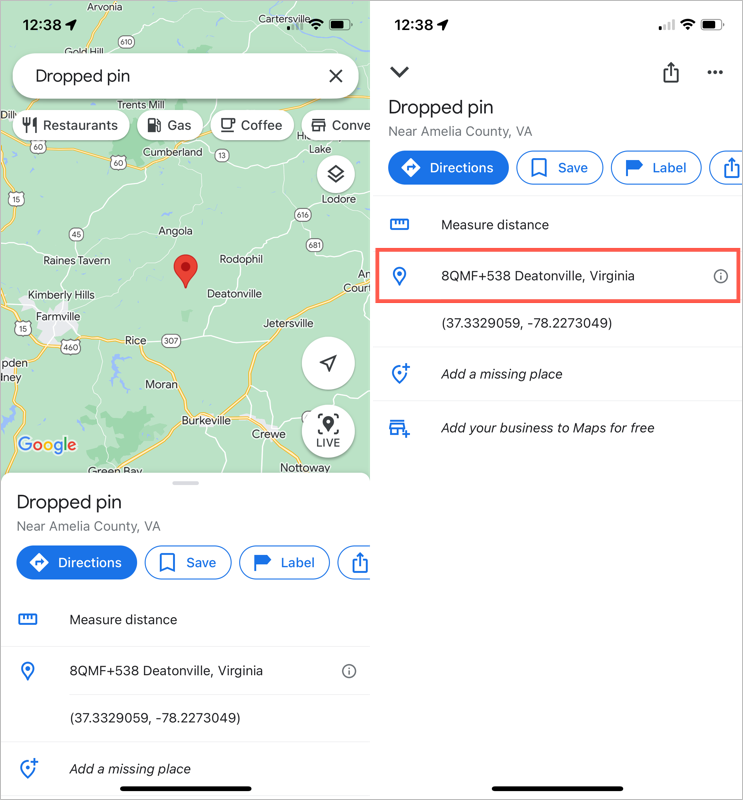
Toca el código plus para copiarlo en tu portapapeles.
Función de búsqueda de Google Maps
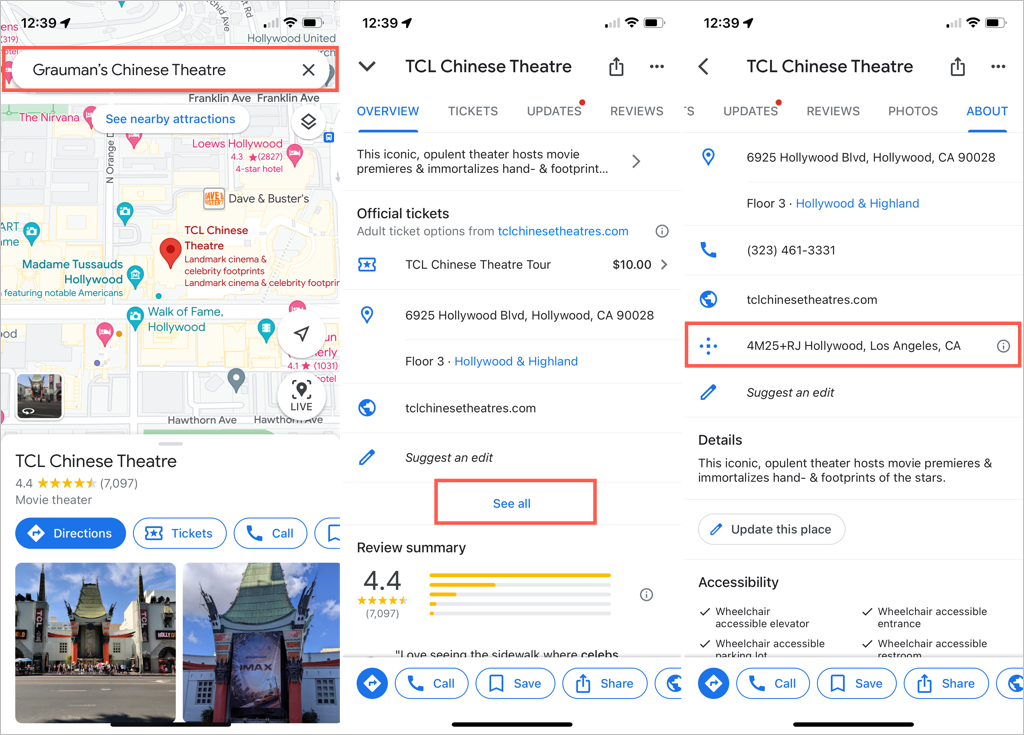
Toca el código plus para copiarlo en tu portapapeles.
Encontrar una ubicación usando un código Plus en Google Maps
Si obtiene un código plus y desea ver la ubicación, simplemente puede ingresar o pegar el código en el cuadro de búsqueda de Google Maps. Esto toma solo un minuto en la web o en la aplicación móvil.
Buscar una ubicación en el sitio web
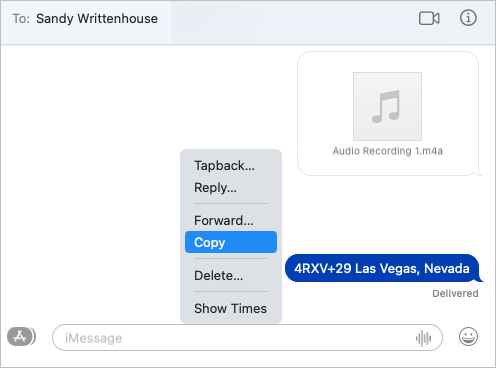
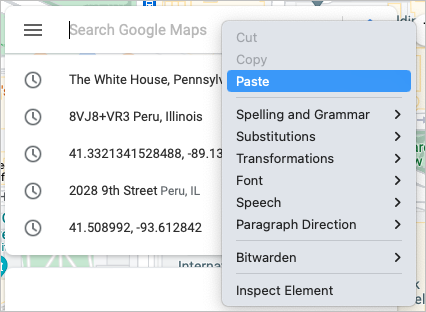
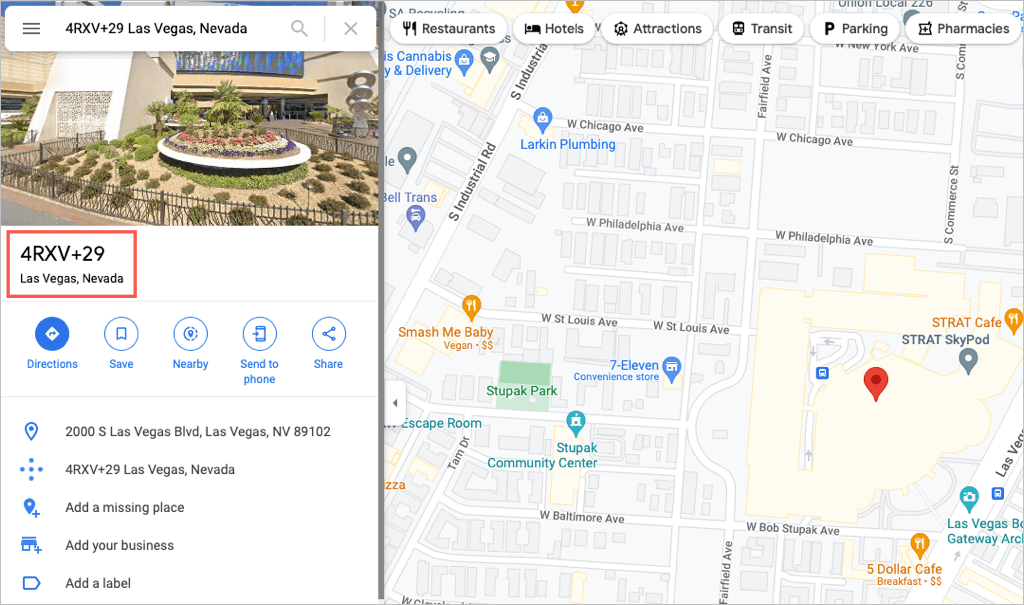
Buscar una ubicación en la aplicación móvil
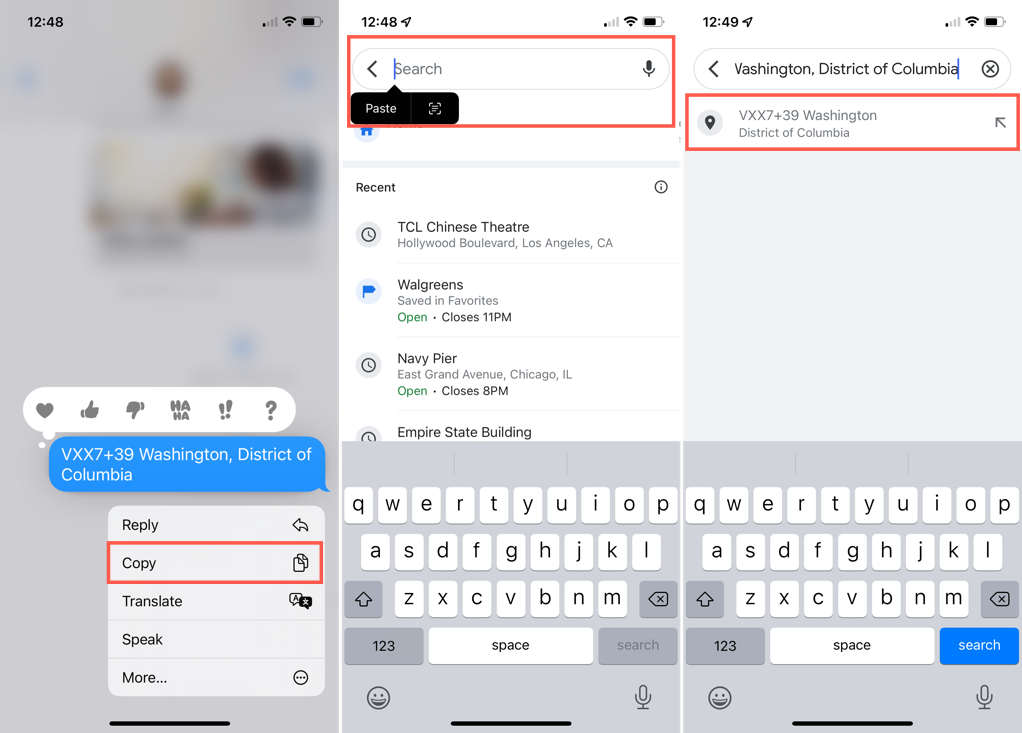
Los códigos Google Maps plus son una tecnología interesante con buenas intenciones. ¿Intentarás usarlos?
Para funciones adicionales de Google Maps, consulta cómo utilizar el seguimiento de incendios forestales o varios formas de usar street view.
.Artículos Relacionados:
19.07.2022